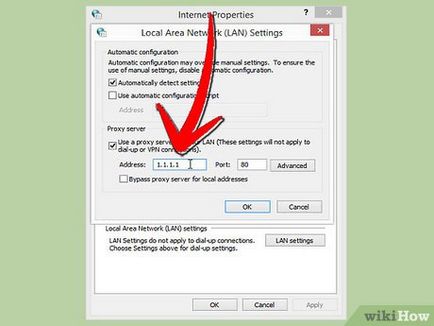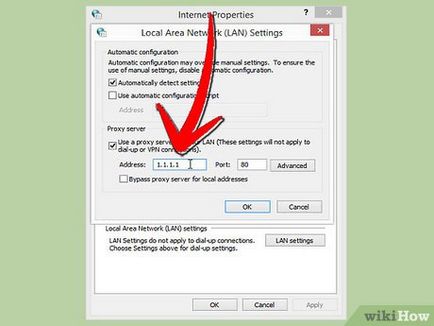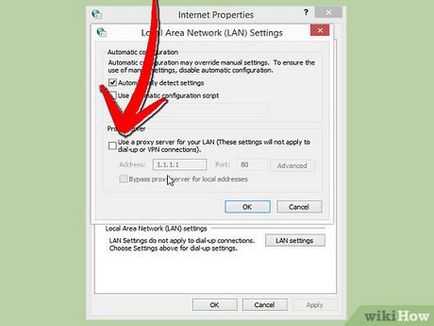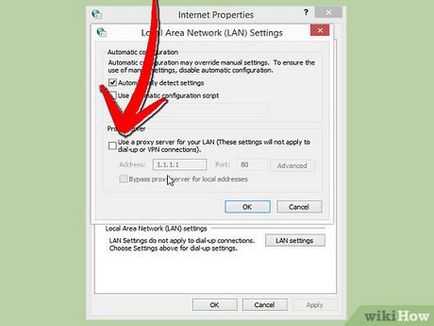Hogyan változtassuk meg a proxy beállításait
lépések szerkesztése
1. módszer 5:
Szerkesztés a Chrome
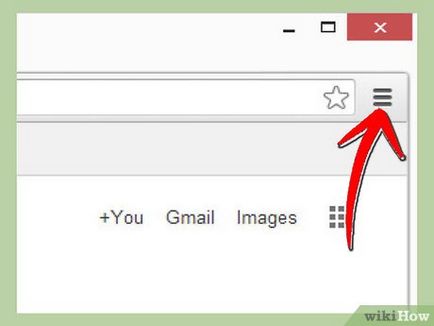
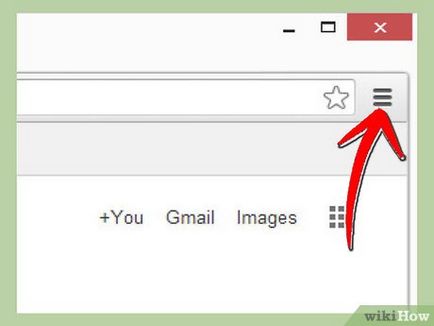
Kattintson a Chrome menü gombot. Nem található a jobb felső sarokban a böngésző ablakot, és úgy néz ki, mint a három vízszintes vonalat.
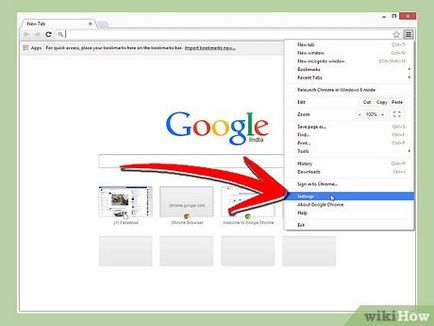
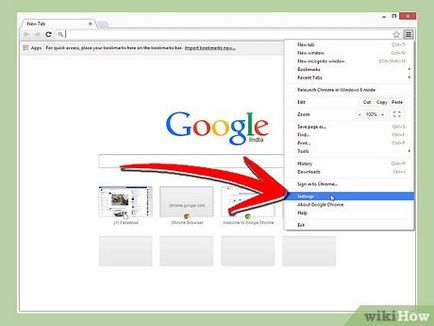
Válassza a Beállítások. A böngészőben nyisson egy új lapot. Az az oldal alján kattintson a „Speciális beállítások megjelenítése”.
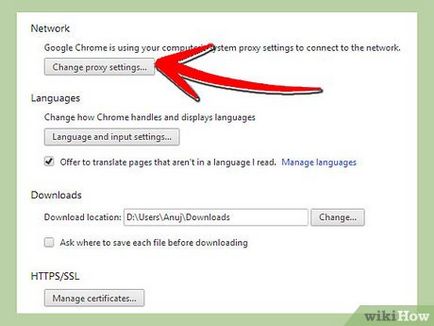
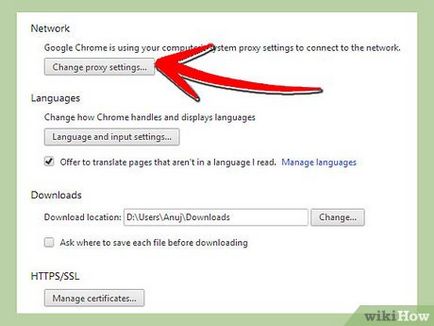
Kattintson a "Change proxy beállításokat ..". Nem található a „Speciális beállítások Hálózat”. Ez megnyitja az ablakot „Internet Properties”.
- Megjegyzés: A Chrome Proxybeállítások módosítása társított operációs rendszer, így hatással lesz az összes olyan programot, amely kapcsolódik az internethez. Ha nem szeretné a beállításokat más programok, amellett, hogy a Chrome-ot, akkor le kell töltenie egy speciális alkalmazás Chrome - ProxySwitchSharp vagy Proxy Helper.


Kattintson a „Hálózati beállítások” gombra. Ezt követően, egy új ablakban nyílik meg. Jelölje be a négyzetet a „Proxy”, és törölje a „beállítások automatikus észlelése”.